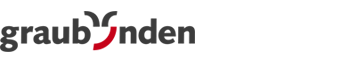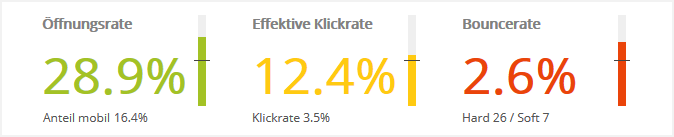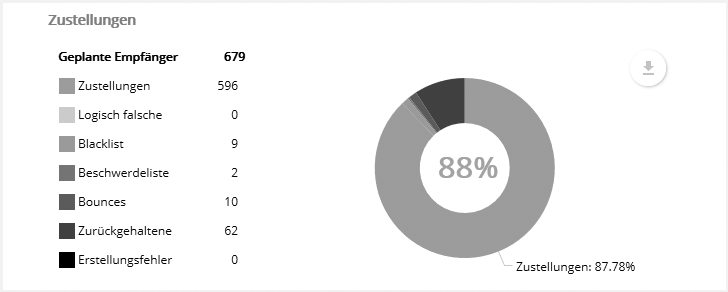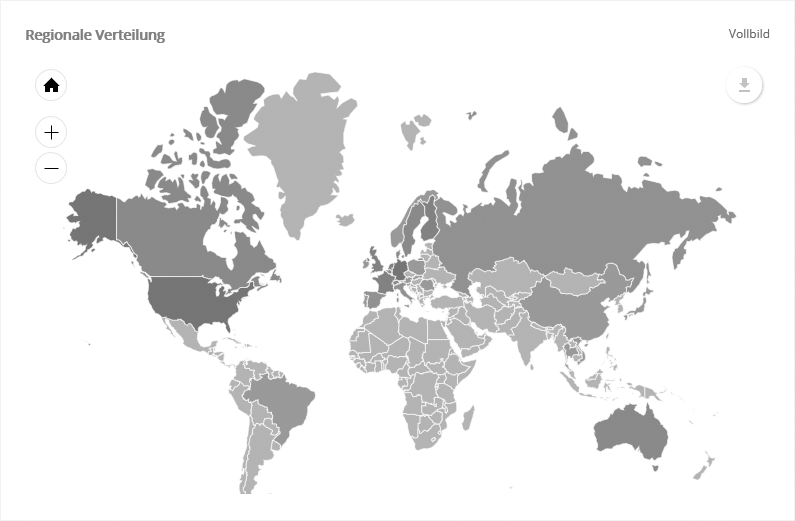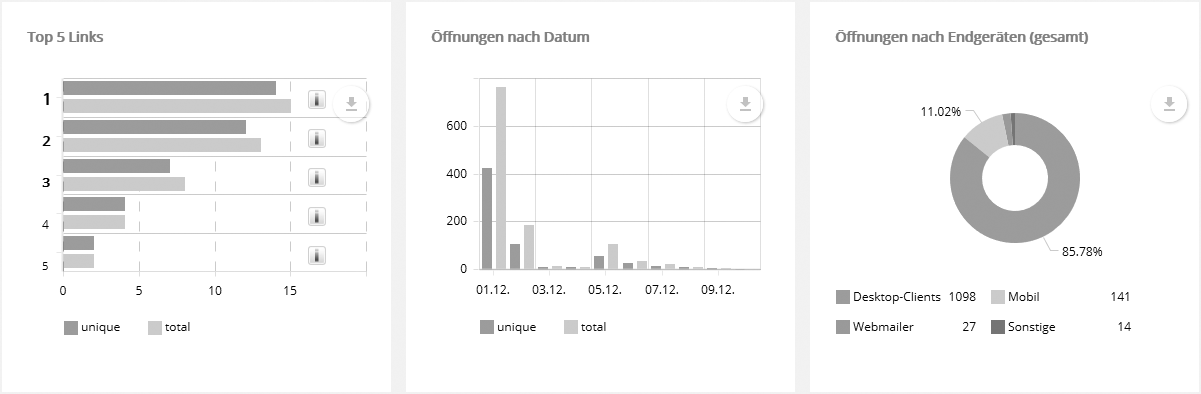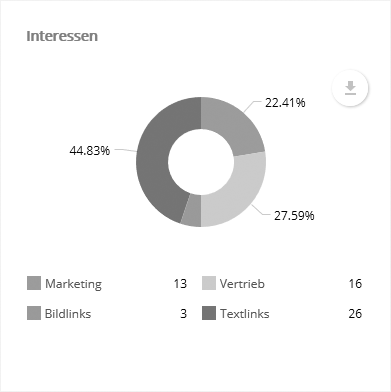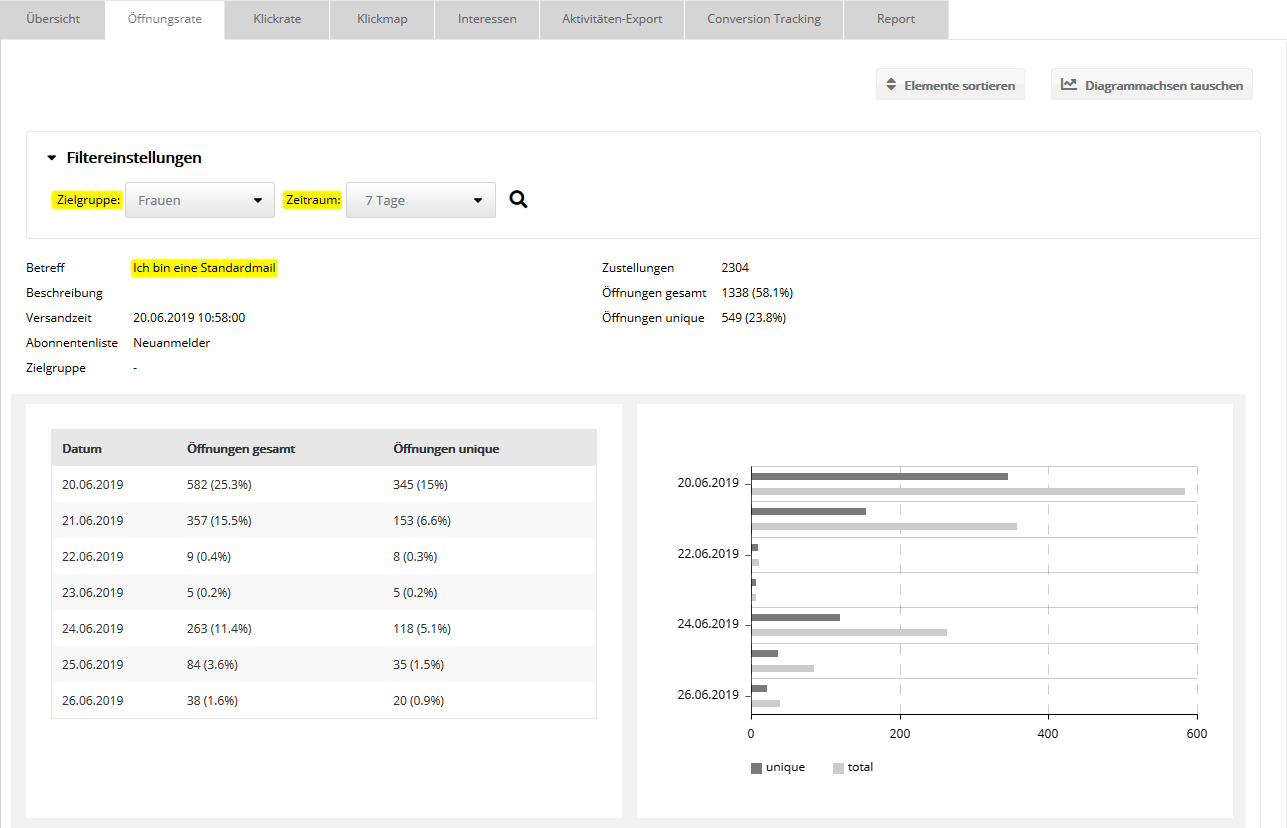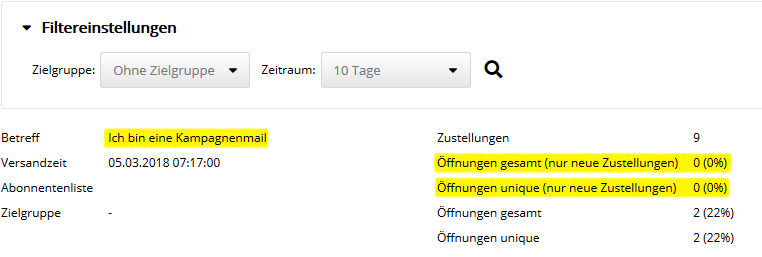E-Mail: Übersicht, Öffnungs-/KlickrateReiter 'Übersicht'Die Übersicht fasst die wichtigsten Kennzahlen und Empfänger-Reaktionen Ihres Mailings zusammen. Oben rechts finden Sie zwei Schnelllinks:
--> Öffnungsrate, Klickrate, BouncerateDie drei wichtigsten Kennzahlen werden erfolgsabhängig in den Farben rot|gelb|grün dargestellt:
FAQ: Wann ist mit ersten Statistik-Daten zu rechnen? Bitte geben Sie der Statistik nach dem Versand Ihres Mailings etwas Zeit. Einen ersten Trend erkennen Sie erfahrungsgemäß ca. eine Stunde nach Versand. Hintergrund ist, dass zunächst die Öffnungs- und Klick-Reaktionen Ihrer Abonnenten sowie die Bounce-Antworten der Empfängerseite abgewartet und ausgewertet werden müssen. Tatsächlich repräsentativ sind die Statistikdaten erst einige Tage nach dem Versand. Hinweis: Die Statistik-Anzeige bezieht sich immer auf den "historischen" Abonnentenbestand zum Zeitpunkt des Versandes. Damit ist sie unabhängig von aktuell abgemeldeten oder gelöschten Abonnenten. Intern verwendet Shared Services - Graubünden Ferien dazu eine Kopie der damaligen Abonnentendaten, die speziell für die Statistik-Auswertung "eingefroren" wurden. |
|||
--> ZustellungenDieser Bereich zeigt den Versanderfolg Ihres Mailings an.
In der Mitte des Kreisdiagramms sehen Sie die Zustellrate Ihres Mailings. Damit ist der Anteil der tatsächlich versendeten Mailings gegenüber der geplanten Empfängerzahl gemeint:
Grund 1) Einige Mails wurden nicht versendet, da Sie bereits vor dem Versand aussortiert worden:
Grund 2) Einige Mails wurden zwar versendet, sind aber unzustellbar:
Tipp: Klicken Sie links in der Legende auf 'Zustellungen', um im Diagramm nebenan das große Segment 'Zustellungen' auszublenden und die "kleinen" Segmente auf 360° zu zoomen. Auch deren Prozentzahlen passen sich der neuen Anordnung an, so dass sich das Verhältnis der verbleibenden Segmente gut vergleichen lässt. --> Regionale VerteilungDie Karte zeigt die regionale Verteilung der Mailing-Öffnungen, die automatisch per Geotargeting ermittelt wurden.
Per Klick auf 'Vollbild' wird die Karte im gesamten Fenster dargestellt. Direkt unter dem Vollbild-Link können Sie per Download-Button die Grafik der Karte in verschiedenen Formaten herunterladen. Hinweis: Obwohl IP-Adressen grundsätzlich nicht an einen bestimmten Ort gebunden sind, lässt sich durch die bekannten IP Adressräume von Internetprovidern, Universitäten und ähnlichen Einrichtungen in vielen Fällen der Standort ermitteln. Da regionale Einwahlknoten häufig einen festen IP-Adresspool besitzen, funktioniert das Verfahren auch bei dynamischer IP-Vergabe. Für die Zuordnung nutzt Shared Services - Graubünden Ferien eine regelmäßig aktualisierte lokale Kopie einer Geotargeting-Datenbank, die ein externer Dienstleister zur Verfügung stellt. --> Top 5 Links + Öffnungen nach Datum und EndgerätenWie bei jedem anderen Diagramm lassen sich auch hier per Download-Button (rechte obere Ecke) die angezeigten Daten als Grafik- oder Excel-Datei herunterladen. Einzelne Diagramm-Segmente lassen sich ein- oder ausblenden, indem man auf den entsprechenden Punkt in der Legende klickt, z.B. auf 'Desktop-Clients' im Diagramm 'Öffnungen nach Endgeräten'. Damit werden die übrigen Segmente auf 360° gezoomt und deren Prozentzahlen passen sich der neuen Anordnung an. So lässt sich das Verhältnis beliebiger Segmente direkt vergleichen.
--> InteressenHaben Sie den Links Ihres Mailings Interessen zugeordnet, dann wird die Verteilung der Interessen entsprechend der Klickhäufigkeit dieser Links angezeigt.
--> Trends der letzten MailingsHier wird für verschiedene Kenngrößen der Trend der zuletzt versendeten Mailings angezeigt.
|
|||
|
|||
Reiter 'Öffnungsrate'Hier finden Sie zusätzliche Möglichkeiten, um die Öffnungen Ihres Mailings detailiert auszuwerten:
Übrigens: Ein Mailing gilt als geöffnet, wenn der Empfänger ein Bild des Mailings lädt oder einen getrackten Link anklickt. Dazu verlinkt Shared Services - Graubünden Ferien ein unsichtbares Zählpixel im Mailing, sobald das automatische Tracking in den 'Erweiterten Einstellungen' aktiviert ist. Die Messung per Zählpixel setzt voraus, dass der Empfänger die Anzeige von Bildern in seinem Posteingang zulässt.
Filtereinstellungen für StandardmailsVoreingestellt ist ein Zeitraum von 10 Tagen ab Versandstart. Alle angezeigten Werte beziehen sich auf den gewählten Filter von Zielgruppe und Zeitraum. Deshalb können sie je nach gewähltem Filter deutlich geringer sein, als die ungefilterten Gesamtwerte des Reiters 'Übersicht'. Der folgende Screenshot zeigt die gefilterten Öffnungsdaten von Abonnenten der Zielgruppe "Frauen" im Zeitraum von 7 Tagen ab Versandstart.
Filtereinstellungen für Dialog- und KampagnenmailsDie Filtermöglichkeiten entsprechen denen von Standardmails, siehe oben. Die Voreinstellung "10 Tage" bezieht sich jedoch nicht auf die 10 (ältesten) Tage ab Versandstart, sondern auf die 10 neusten Tage im Moment. Diese sind bei Dialog- und Kampagnenmails deutlich interessanter, da es beim Versand einen wesentlichen Unterschied zu Standardmails gibt:
Deshalb werden für Dialog- und Kampagnenmails die Öffnungen separat ausgewiesen, deren Mails im gewählten Zeitraum zugestellt wurden. Als "Extrembeispiel" soll der folgende Screenshot dienen. Er zeigt eine alte Kampagenmail, die seit 2018 nicht mehr aktiviert ist.
Die 'Versandzeit' zeigt das Datum, an dem die Mail erstmalig aktiviert wurde. Auf der rechten Seite zeigt die Zahl der 'Zustellungen' den Gesamtwert aller Zustellungen, unabhängig vom Filter-Zeitraum. Die angezeigten Öffnungen beziehen sich immer auf den eingestellten Filter-Zeitraum, genau wie bei Standardmails. Für die beiden gelb markierten Zeilen gibt es eine zusätzliche Einschränkung:
Da das Beispielmailing bereits seit 2018 nicht mehr aktiviert ist, gab es in den letzten 10 Tagen keine neuen Zustellungen. Dennoch gab es in den letzten 10 Tagen noch 2 Öffnungen, quasi "Spät-Zünder", die das Mailing erst Jahre nach der Zustellung geöffnet haben. Ein zugegeben etwas konstruiertes Beispiel, was die Funktion aber hoffentlich verdeutlicht.
Tagesverlauf der Öffnungen Hier werden für jeden Tag im gewählten Zeitraum die 'Öffnungen gesamt' und 'Öffnungen unique' angezeigt, d. h. jeder Wert bezieht sich auf einen einzigen Tag. Auch die Bewertung "unique" gilt täglich immer wieder neu, d. h. "lokal" für diesen einen Tag. Beispiel: Die Tagestabelle zeigt einen Zeitraum von 7 Tagen an. Öffnet derselbe Abonnent täglich die Mail, ergibt das für jeden der 7 Tage eine unique Tages-Öffnung. Bezogen auf den gesamten Zeitraum hat er trotzdem nur eine einzige unique Öffnung. Deshalb wird die Summe der unique Öffnungen in der Tagestabelle oft größer sein als die unique-Zahl oben in der Zusammenfassung oder auf dem Reiter 'Übersicht'. Reiter 'Klickrate'Dieser Reiter ergänzt den Reiter 'Übersicht' in zwei wesentlichen Punkten:
Gezählt wird jeder Klick des Empfängers auf einen getrackten Link. Oben rechts lässt sich über den Link 'Elemente sortieren' die Reihenfolge der gezeigten Diagramme ändern. Bezüglich 'Filtereinstellungen' gilt das, was bereits im vorigen Abschnitt zum Reiter 'Öffungsrate' beschrieben wurde. In der Link-Auflistung bezieht sich das "unique" tatsächlich auf diesen einen Link. Das heißt, wenn er 10 verschiedene Links im Mailing angeklickt hat, ergibt das in der Link-Auflistung für alle 10 Links einen unique Link-Klick. Bezogen auf das gesamte Mailing geht trotzdem nur ein einziger unique Klick in die Statistik ein. Deshalb wird die Summe der unique Klicks in der Link-Auflistung oft größer sein als die unique-Zahl oben in der Zusammenfassung oder auf dem Reiter 'Übersicht'. In der linken Spalte wird zu jedem Link die Link-ID angezeigt. Diese dient der eindeutigen Zuordnung der Links im Aktivitäten-Export und sowie als Parameter für die Webservice-Funktionen zur Abfrage der Linkstatistik. Hinweis: Die Statistik-Anzeige bezieht sich immer auf den Abonnentenstamm im Moment des Versandes. Damit ist sie unabhängig von inzwischen abgemeldeten oder gelöschten Abonnenten. Intern verwendet Shared Services - Graubünden Ferien dazu eine Kopie der damaligen Abonnentendaten, die speziell für die Statistik-Auswertung "eingefroren" wurden. So lässt sich unter 'Filtereinstellungen' sogar eine neu angelegte Zielgruppe wählen, um die Statistik eines "alten" Mailings nach neuen Kriterien zu filtern. Diese Möglichkeit besteht ausschließlich in der Statistik. Außerhalb der Statistik filtern Zielgruppen immer die aktuellen Abonnentendaten. |